Googleアドセンスの広告が貼れるようになったら、広告にはいくつかの種類があるので、出来るだけクリックして貰える広告を設置していきましょう!
きっとブログを書いていると、パソコンからクリックされるケースが多そうだと思いますよね…?
実は70〜80%の方がiPhoneやAndroidなどのスマホで検索して、僕やあなたのブログにたどり着いているんです!
そうするとやっぱりスマホで見た時にクリックしやすい広告の方が報酬を得やすいです。
今回はアドセンス広告の種類とクリック率が高いもの、また広告コードの設定方法を解説していきますね!
もくじ
アドセンス広告のサイズについて
Googleアドセンスの広告を記事に貼れるようになったら、報酬が発生するまでドキドキしているのではないでしょうか?笑
僕も初めて報酬が発生した時たった数十円でしたが、すごく嬉しかった事を鮮明に覚えています!
少しでも早く報酬を発生させるため、まずはGoogleアドセンスの広告の種類について確認していきましょう。
『新しい広告ユニット』から以下のような広告の種類を選ぶことが出来ます。
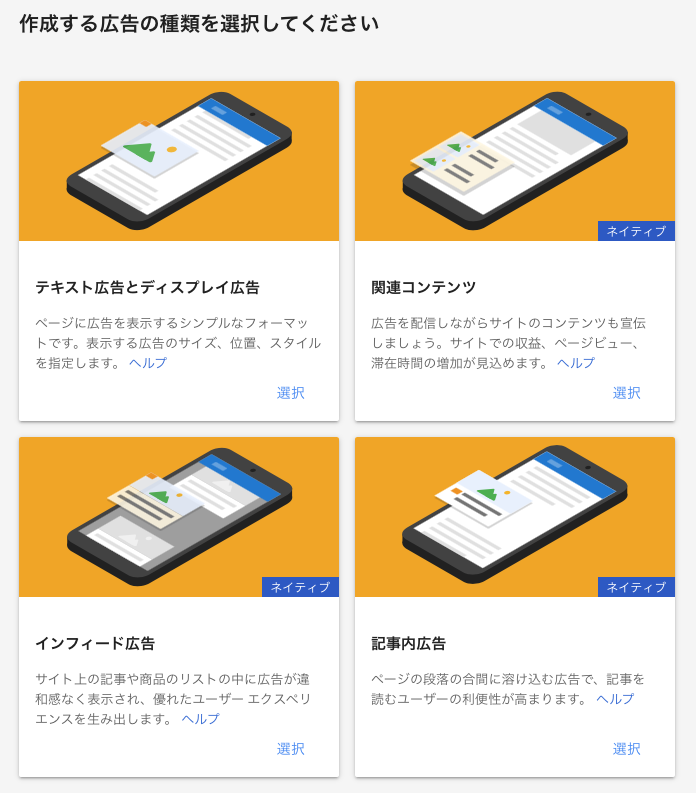
ちなみに関連記事コンテンツに関しては、Googleの定める利用資格をクリアしないと設置出来ません。
利用資格とは、ある程度アクセスが来ているサイトで、ページ数も十分ある事が条件となっています。
詳しくは以下ページから確認できますよ!
大きく分けると4つありますが、特によく使う広告は『テキスト広告とディスプレイ広告』です!
横長バナー
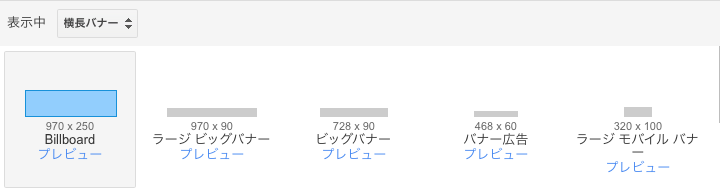
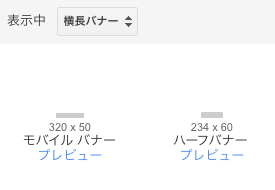
縦長バナー
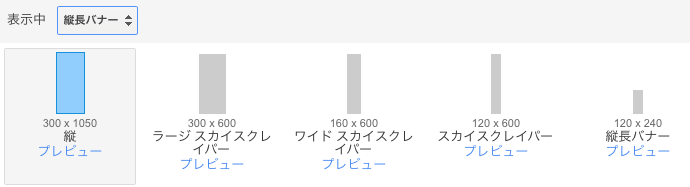
長方形
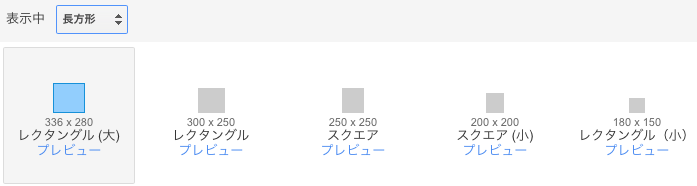
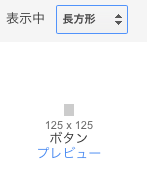
レスポンシブ
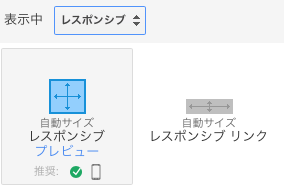
このように様々な形の広告の種類があります!
いっぱいあるのでどれを使えば良いのか迷っちゃいますね…笑
簡単な目安として、やはり広告サイズが大きい方がクリックがされやすく、クリック単価も高い傾向にあります。
しかし、大きければ大きい方が良いというわけではなく、ブログを読んでくれる人の端末によって変わってきます。
その為、70~80%の人がスマホを使って読んでくれるので、スマホで見た時に丁度良いサイズの広告が良いですね!
推奨はレスポンシブとなっているので、選ぶのを迷ってしまう場合レスポンシブでも大丈夫ですよ。
クリック率が高い広告サイズと広告タイプの種類は?
クリック率の高い広告サイズ
まずクリック率が高い広告サイズがどれなのかご紹介していきます!
上記でも少しお話していますが、読んでくれる方の端末に合った丁度良いサイズの広告がクリックされやすいです。
70〜80%の方はスマホでブログにアクセスしてくれるので、スマホの画面サイズを基準に設置していくとクリック率が高くなりますよ!
具体的な広告の種類やサイズとして、
元々推奨されている『レスポンシブ』
長方形の『レクタングル(大)336×280』
以上の2つの種類がスマホで見た時にクリックされやすいです!
それぞれの特徴として、『レスポンシブ』は自動でサイズ調整をしてくれるので、スマホで見る分には丁度良いのです。
しかし、スマホより画面の大きいPCやタブレットで見た時、広告が横長になって少し見づらくなる可能性があります。
『レクタングル(大)336×280』はスマホの画面サイズと丁度ぐらいの大きさです。
PCやタブレットで見る際も、この大きさが崩れる事はないので、僕はこちらの方がより自然な印象かなと思っています!
広告タイプの種類は?
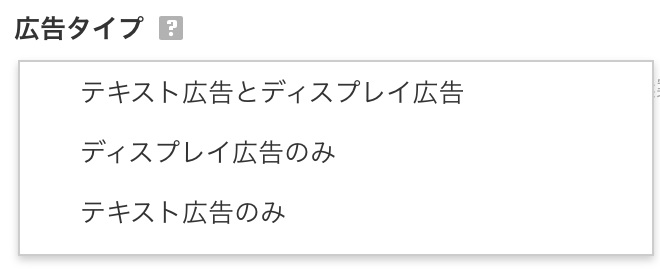
広告タイプは上の画像のように、『テキスト広告とディスプレイ広告』『ディスプレイ広告のみ』『テキスト広告のみ』の3つから選ぶことが出来ます。
こちらは『テキスト広告とディスプレイ広告』を選んでおけば問題ないです!
作っているサイトのジャンルによってディスプレイ広告のみにした方が良い場合もありますが、最初は『テキスト広告とディスプレイ広告』を選んで大丈夫ですよ。
広告コードの設定方法
では、実際にGoogleアドセンスの広告コードを取得して記事内に広告を設置していきましょう!
①Googleアドセンスのホーム画面から『広告の設定』とクリックします。
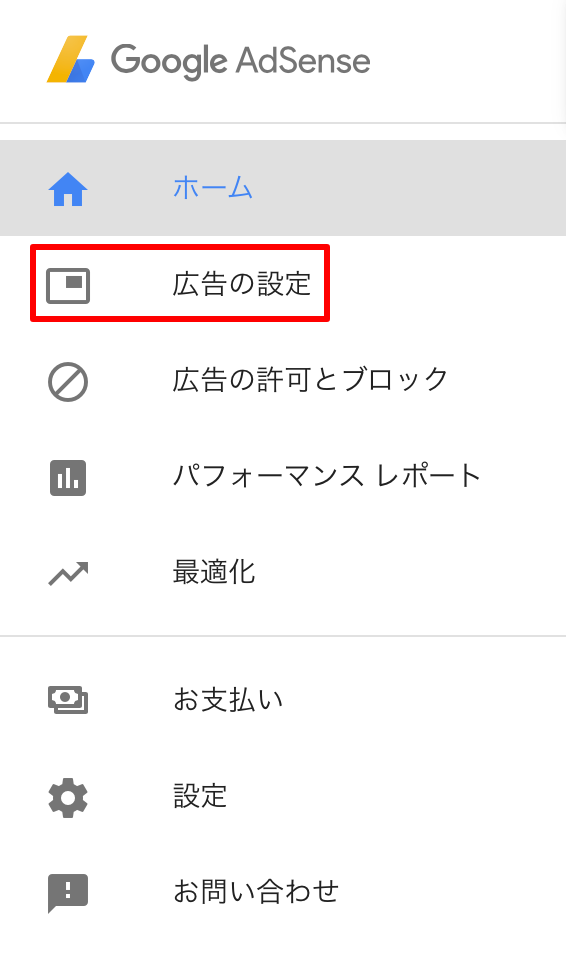
②『広告ユニット』→『新しい広告ユニット』をクリックして広告を作っていきましょう。
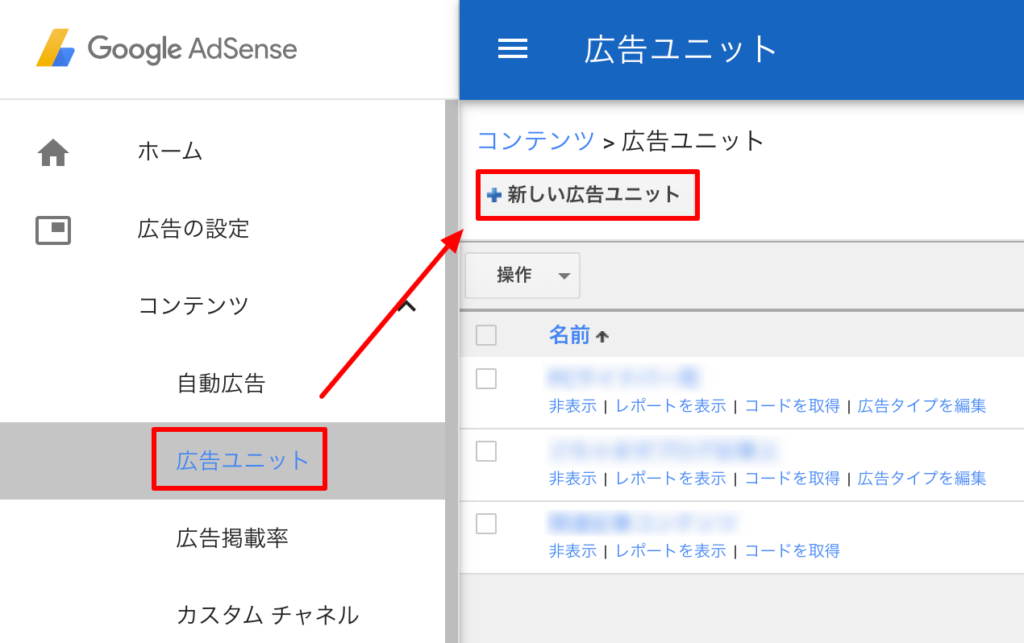
③広告の種類が選べるので『テキスト広告とディスプレイ広告』の選択をクリックします。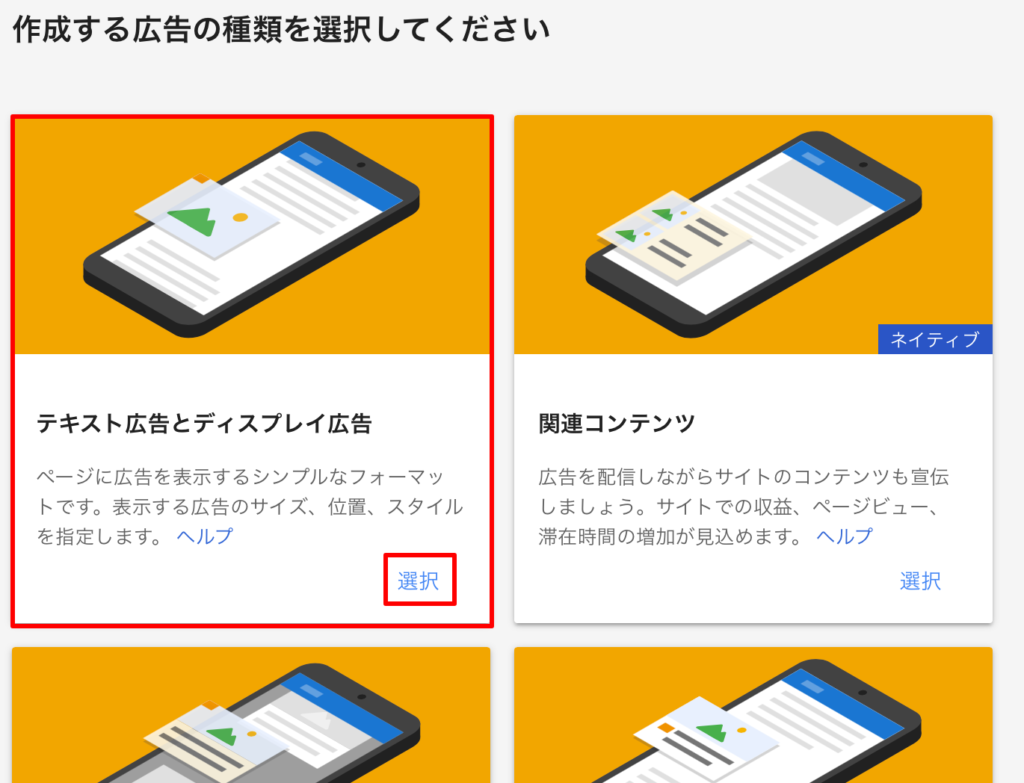
④広告の名前、サイズ、タイプを選択したら『保存してコードを取得』をクリックします。
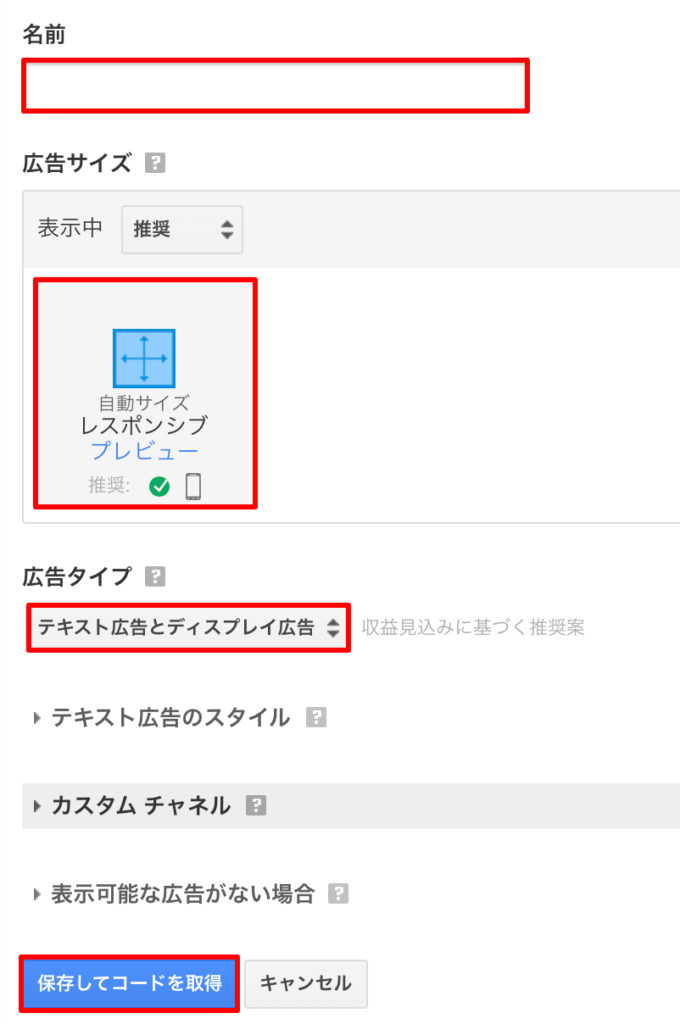
⑤広告コードが表示されるので、こちらをブログの記事内に貼り付けます。
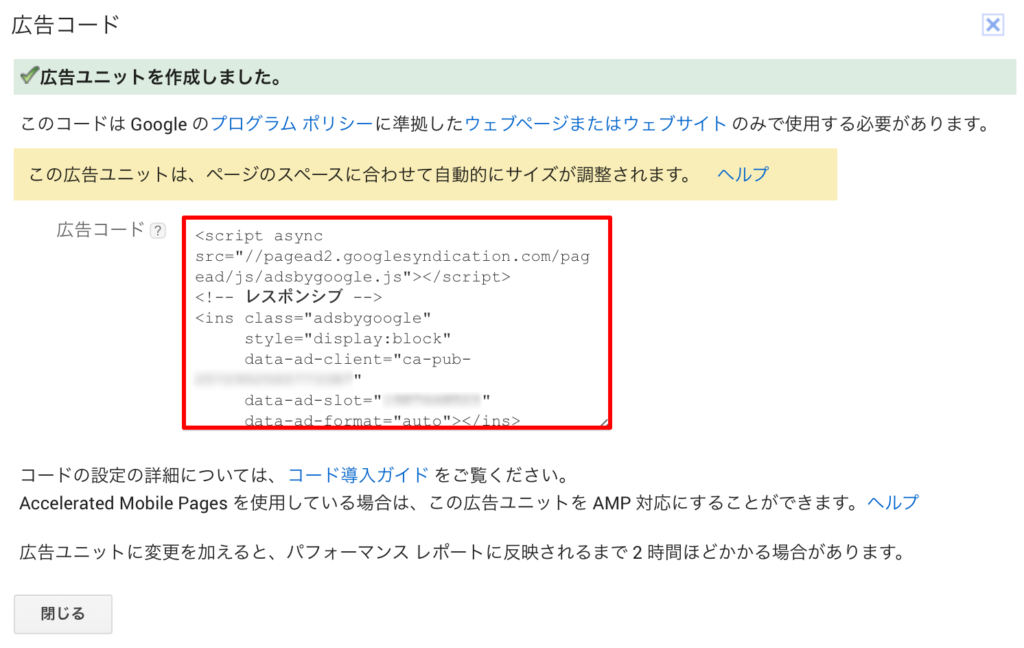
ちなみに記事内にコードを貼り付ける際、テキストモードで入力してくださいね。
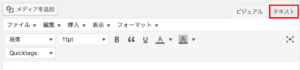
ビジュアルモードのままだと広告が表示されず、広告コードがまるまる記事に表示されてしまいます…。
記事に毎回このコードをコピーして貼り付けは面倒なので、もっと簡単に貼り付ける方法があります!
まとめ

・広告サイズは『レスポンシブ』また『レクタングル(大)336×280』がオススメ!
・関連記事コンテンツは利用資格をクリアしないと使えない。
・『WP QUADS』というプラグインを使うと簡単にコードが貼り付けられる!
今回の記事はここまでです。
お役に立てれば幸いです!
何かご質問があれば相談してみてくださいね(^^)












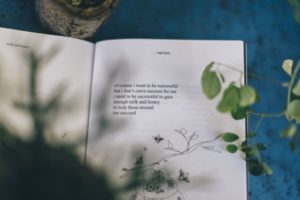







コメントを残す